怎么用PS放大字体?
设·集合小编 发布时间:2023-03-23 09:07:26 1481次最后更新:2024-03-08 11:44:13
怎么用PS放大字体?在PS中我们输入的字体大小都是默认的。有时候需要做出差异化需要将某个字体进行放大,那么具体该如何操作呢?下面就将方法分享给大家。
工具/软件
硬件型号:小新Pro14
系统版本:Windows7
所需软件:PS CS5
方法/步骤
第1步
在ps软件里上方工具栏文件,点击打开,打开图片。

第2步
点击图层一栏的背景,出现新建图层,点击确定,解锁图层。
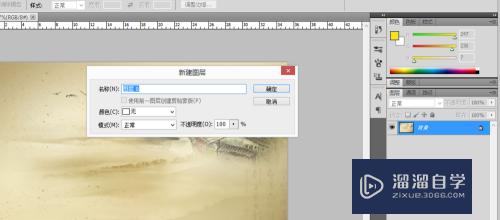
第3步
点击左方工具栏中的文字工具,在上方工具栏中设定好想要的字体和,字号,颜色。

第4步
右击文字图层,选择栅格化文字

第5步
点击工具栏的矩形选框工具画出想要放大的字体,然后点击移动,选框会自动依附到字体上。


第6步
按ctrl,T键放大字体

第7步
按回车键消除选框,在按ctrl,D键消除选区。

第8步
放大的字体就做好了。

相关文章
广告位


评论列表